Advertentie
Het vergrendelingsscherm van Windows 10 is meer dan een stijlvol scherm dat het inlogscherm bedekt. Het kan voorkomen mooie achtergronden 8 fascinerende live-achtergronden voor uw Windows-bureaubladEen live wallpaper kan je helpen ontspannen, je humeur verbeteren of je zelfs hyped maken voor een groot evenement. We laten u de beste geanimeerde achtergronden zien die u op uw Windows-bureaublad kunt krijgen. Lees verder , toepassingsstatussen en binnenkort zal Cortana hier ook wonen. Laten we u laten zien hoe u die verbluffende Spotlight-afbeeldingen kunt downloaden, een aangepaste afbeeldingsfeed kunt instellen of het vergrendelingsscherm helemaal kunt uitschakelen, als u liever niet wordt afgeleid.
Als je denkt dat we een coole vergrendelingsschermfunctie hebben gemist, laat het ons dan weten in de comments hieronder.
Achtergrond wijzigen, standaard apps en meer toevoegen
Voordat we ingaan op enkele van de opties die beschikbaar zijn via apps en bewerkingen, laten we eens kijken wat we standaard kunnen doen met het vergrendelingsscherm van Windows 10. Druk eerst op
Windows Key + I binnenkomen de nieuwe instellingenpagina De Windows 10-instellingengids: alles en nog wat doenKent u uw weg in de app Instellingen in Windows 10? Hier is alles wat je moet weten. Lees verder en klik dan op Personalisatie. Selecteer in het linkermenu Vergrendel scherm.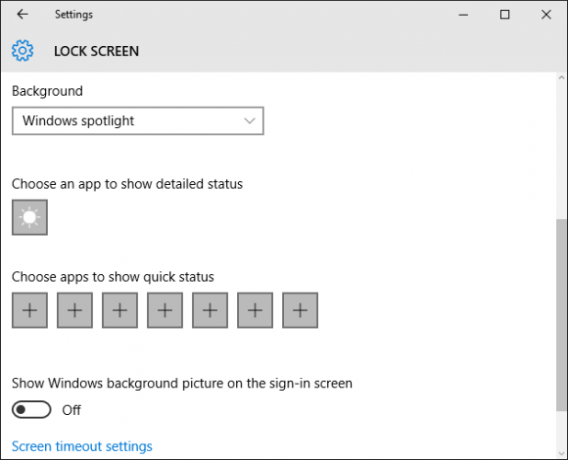
U kunt uw Achtergrond hier. Windows in de schijnwerpers biedt een willekeurige weergave van samengestelde afbeeldingen van Microsoft. Afbeelding kunt u één afbeeldingsbestand van uw systeem selecteren. Tenslotte, Diavoorstelling kunt u mappen kiezen waaruit afbeeldingen automatisch worden gehaald. Als u dit selecteert, ga dan naar Geavanceerde instellingen voor diavoorstellingen om uw inactiviteitsopties aan te passen en meer.
Naar beneden gaan, dat kan Kies een app om de gedetailleerde status weer te geven. Dit is een enkele app-keuze, die volledig op uw vergrendelingsscherm wordt weergegeven. Je kan ook Kies apps om de snelle status weer te geven voor een algemener overzicht van andere apps. De keuzes omvatten standaard Windows-apps, maar ook alle compatibele apps die je hebt geïnstalleerd.
Stem op Spotlight-afbeeldingen
Als je Windows Spotlight hebt ingesteld als achtergrond voor je vergrendelscherm, krijg je swish en afbeeldingen van hoge kwaliteit rechtstreeks van Microsoft te zien. Wanneer u op uw vergrendelingsscherm bent, kunt u stemmen of u de bepaalde afbeelding leuk vindt. Klik op om uw stem uit te brengen Vind je het leuk wat je ziet? in de rechterbovenhoek en selecteer vervolgens uw keuze.

Als jij kiest Ik wil meer! dan krijg je in de toekomst vergelijkbare afbeeldingen; als je van een waterval houdt, is de kans groter dat je een natuurmoment krijgt. Dit vergroot ook de kans dat diezelfde foto langs de lijn terugkomt. Of selecteer Geen fan en het wordt verwijderd uit je potentiële afbeeldingspool en er verschijnt onmiddellijk een nieuwe achtergrond.
Soms geeft Windows Spotlight advertenties weer. Een recent voorbeeld was voor het videospel Rise of the Tomb Raider, waar een achtergrond voor de game werd weergegeven en er een link was om de game in de Store te kopen. Als dit gebeurt en u wilt het niet meer zien, stem dan dienovereenkomstig. De enige andere manier om deze promoties niet te zien, is door je helemaal af te melden voor de Spotlight-functie.
Download Spotlight-afbeeldingen
Als je Windows Spotlight hebt ingesteld als achtergrond voor je vergrendelingsscherm, ben je gewend om stijlvolle en hoogwaardige afbeeldingen te zien voordat je inlogt. Deze foto's doorlopen de door Microsoft samengestelde selectie en er is geen ingebouwde manier om ze te downloaden voor andere doeleinden, zoals ze instellen als uw bureaubladachtergrond.

Enter SpotBright, een gratis app die beschikbaar is in de Microsoft Store. Het is een eenvoudig programma dat scant naar alle Spotlight-afbeeldingen die in het verleden zijn gebruikt en u deze naar uw lokale apparaat laat downloaden. Je kunt het zelfs gebruiken als je Spotlight niet hebt ingeschakeld.
De gratis versie wordt ondersteund door advertenties, maar u kunt een kleine prijs betalen om te upgraden om ze te verwijderen. De betaalde versie laat je ook weten wanneer er nieuwe foto's beschikbaar zijn. Als u bij de gratis versie blijft, moet u elke keer handmatig zoeken naar wijzigingen.
Subreddit als Wallpaper Feed
Reddit zit er vol mee rare en prachtige subreddits 6 geweldige subreddits die meer dan 20.000 abonnees verdienenEr is een subreddit voor zo ongeveer alles, maar het moeilijkste is om ze te vinden. Hier zijn zes geweldige subreddits die onder de radar liggen, maar de opscheppen verdienen voor 20.000 abonnees. Lees verder , waarvan er vele heel veel afbeeldingen van hoge kwaliteit bieden (zoals /r/earthporn en /r/wallpapers) die perfect zijn om te gebruiken als achtergrond voor uw vergrendelscherm. In plaats van deze handmatig te downloaden, is het veel gemakkelijker om ze automatisch door te halen in een feed. Hier wordt een app genoemd Lees het komt goed van pas.
Hoewel het voornamelijk wordt gebruikt als een Reddit-client voor Windows, heeft het een handige functie weggestopt, waar we gebruik van kunnen maken. Start de app en klik op instellingen tandwiel aan de linkerzijde.
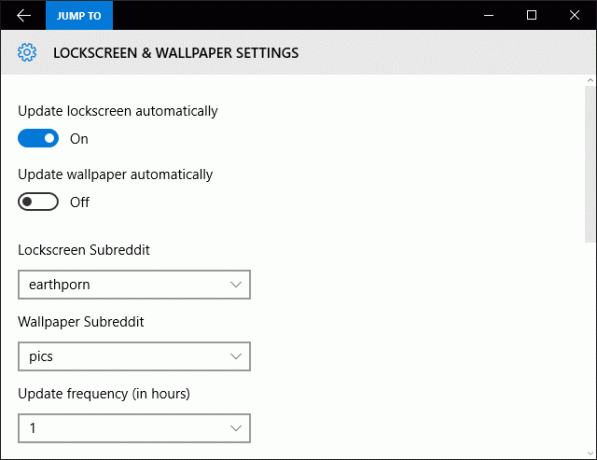
Klik vanaf hier Lockscreen & Wallpaper. Schakelaar Lockscreen automatisch bijwerken naar Aan en gebruik de Lockscreen Subreddit dropdown om te selecteren welke subreddit je wilt gebruiken als je beeldfeed. Als je degene die je wilt niet ziet, ga dan terug naar de app en abonneer je op die subreddit.
U kunt ook de Frequentie bijwerken (in uren) om te kiezen hoe vaak u de afbeelding wilt bijwerken.
Schakel het vergrendelscherm uit
Als niets hier u heeft overtuigd om het vergrendelingsscherm te behouden, is er een verborgen manier om het uit te schakelen door een nieuw item in het register te maken. Druk hiervoor op Windows-toets + R, invoer regedit, en klik dan op OK.
Navigeer naar het volgende pad:
HKEY_LOCAL_MACHINE \ SOFTWARE \ Policies \ Microsoft \ Windows \
Klik met de rechtermuisknop de Windows-map en klik op Nieuw> Sleutel. Noem deze nieuwe sleutel Personalisatie en navigeer erin.

Klik met de rechtermuisknop in het rechterdeelvenster en selecteer Nieuw> DWORD-waarde (32-bits). Noem maar op NoLockScreen. Vervolgens Dubbelklik deze nieuwe waarde en verander de Waarde data naar 1. Dan klikken OK en verlaat de Register-editor.
Als u deze wijziging ooit ongedaan wilt maken en het vergrendelingsscherm terug wilt brengen, navigeert u terug naar de NoLockScreen-toets en wijzigt u de waarde in 0.
Vergrendelen voor de toekomst
Windows 10 is een continu evoluerend besturingssysteem De nieuwste versie van Windows 10 zal niet de laatste zijnWat is de nieuwste versie van Windows 10? Hoelang wordt het ondersteund? En waarom is Microsoft overgestapt op een servicemodel? Antwoorden binnen! Lees verder die voortdurend zal worden bijgewerkt. Kijkend naar de toekomst, heeft Microsoft onlangs aangetoond dat het vergrendelingsscherm Cortana-ondersteuning heeft, wat betekent dat je vragen kunt stellen de virtuele assistent Hoe Cortana uw leven te laten organiserenJe leven is zo complex dat je een persoonlijke assistent verdient. Maak kennis met Cortana, uw virtuele assistent, klaar om te serveren op het puntje van uw tong. We laten u zien hoe u taken effectief kunt delegeren aan Cortana. Lees verder zonder het apparaat te ontgrendelen.
Als dit alles je in de stemming heeft gebracht voor wat aanpassingen, bekijk dan onze gids over hoe verander het uiterlijk van uw bureaublad Hoe u het uiterlijk van uw Windows 10-bureaublad kunt wijzigenWilt u weten hoe u Windows 10 er beter uit kunt laten zien? Gebruik deze eenvoudige aanpassingen om Windows 10 uw eigen te maken. Lees verder . Als alternatief, als je je retro voelt, waarom zou je dan niet weten hoe haal Aero-glas terug in Windows 10 Hoe het Aero Glass-thema op Windows 10 te krijgenHet was een van de meest gevraagde functies van Windows Insiders. Toch besloot Microsoft om Aero Glass niet opnieuw toe te voegen aan Windows 10, nadat het in Windows 8 was verwijderd. Hier is hoe je het kunt krijgen ... Lees verder of laat Windows 10 eruit zien als Windows 7 Hoe u Windows 10 meer op Windows 7 kunt laten lijkenWindows 10 introduceerde veel bijgewerkt en het visuele ontwerp werd niet gespaard. Als u de esthetiek van Windows 7 verkiest, laten we u de stappen zien die u moet nemen om de gebruikersinterface na te bootsen. Lees verder .
Gebruik je het vergrendelscherm op je Windows 10-apparaat? Welke coole dingen heb je gevonden die ermee kunnen worden gedaan?
Joe werd geboren met een toetsenbord in zijn handen en begon meteen over technologie te schrijven. Hij is nu een fulltime freelanceschrijver. Vraag me over Loom.

